Windows Defender là phần mềm bảo mật tích hợp sẵn trên Windows 11, giúp bảo vệ máy tính khỏi virus, phần mềm độc hại và các mối đe dọa trực tuyến. Bài viết dưới đây TNC Store sẽ hướng dẫn chi tiết cách bật tắt Windows Defender trên Windows 11 bằng nhiều phương pháp khác nhau, đơn giản và hiệu quả.
Windows Defender, hay còn gọi là Microsoft Defender Antivirus, là phần mềm diệt virus miễn phí được tích hợp sẵn trong hệ điều hành Windows 10 và Windows 11. Đây là công cụ bảo vệ hệ thống khỏi các mối đe dọa như virus, phần mềm độc hại, ransomware, và các cuộc tấn công mạng cơ bản. Microsoft Defender được đánh giá khá tốt về khả năng phát hiện và xử lý mối nguy hại với người dùng thông thường.
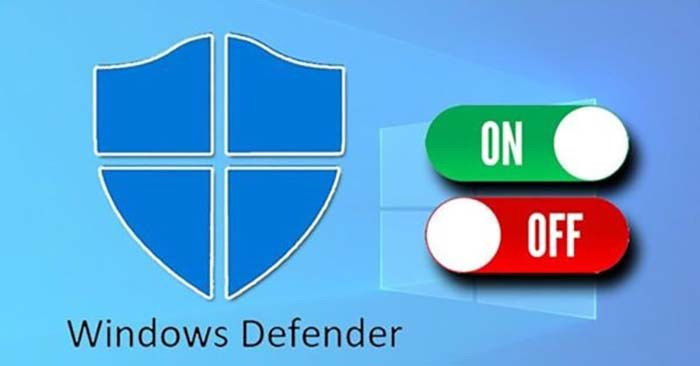
Tuy nhiên, trong một số trường hợp nhất định, người dùng muốn tắt Windows Defender để:
Tuy nhiên, việc tắt Windows Defender cần được cân nhắc kỹ vì sẽ làm tăng nguy cơ máy tính bị tấn công.
Vì vậy, nếu không thực sự cần thiết, hoặc không có giải pháp bảo vệ thay thế, tốt nhất nên giữ nguyên Windows Defender hoạt động.
Đây là phương pháp đơn giản và không yêu cầu quyền Admin cao.
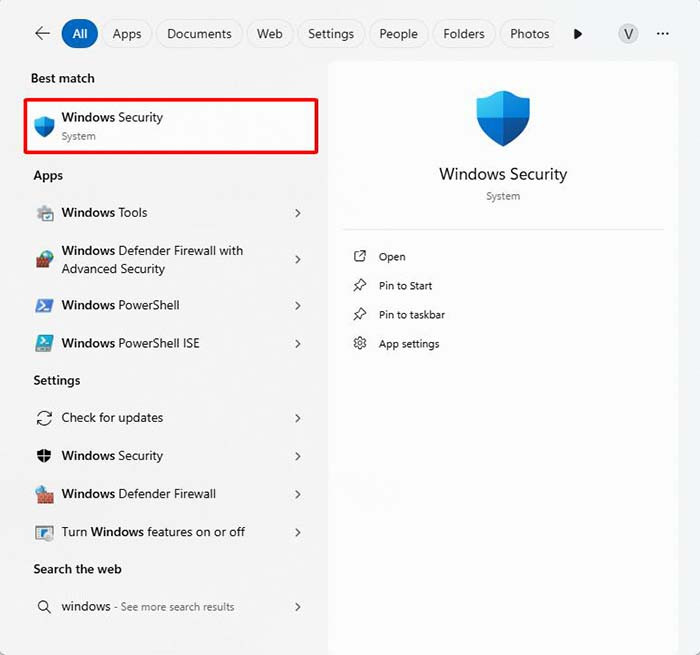
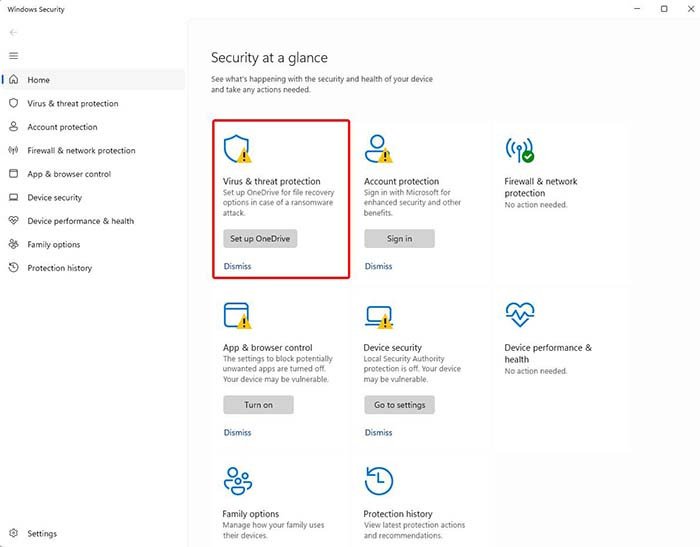
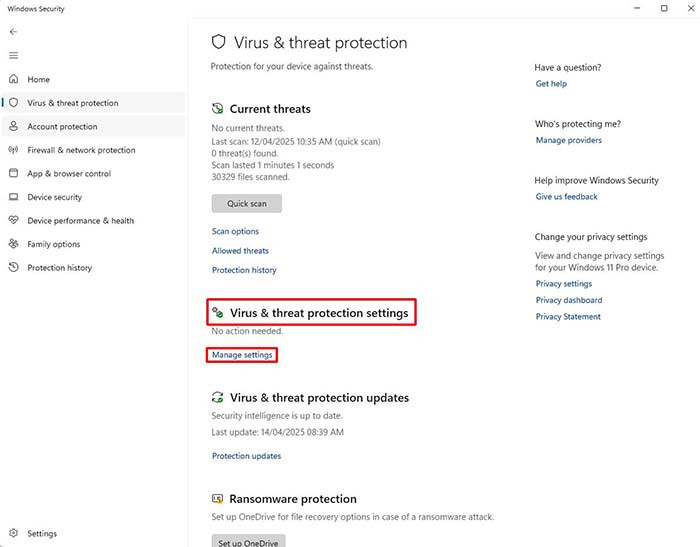
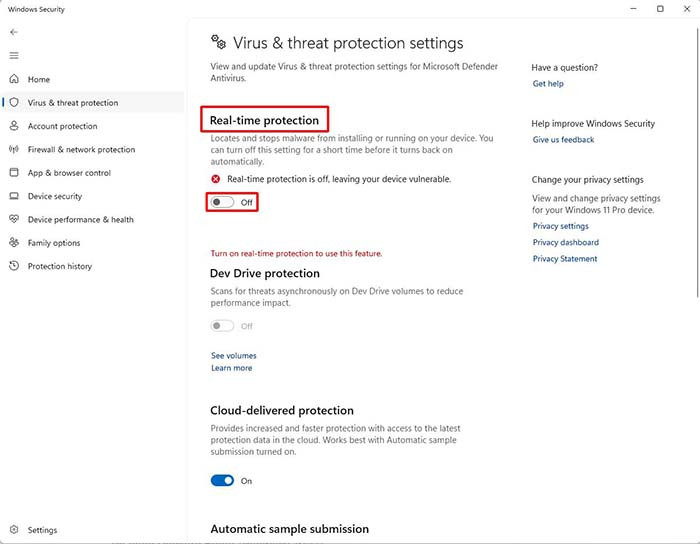
Lưu ý: Windows sẽ tự động bật lại tính năng này sau một thời gian hoặc khi khởi động lại máy.
Phù hợp với Windows 11 Pro, Enterprise, hoặc Education. Không áp dụng với bản Home (trừ khi kích hoạt GPEdit thủ công).
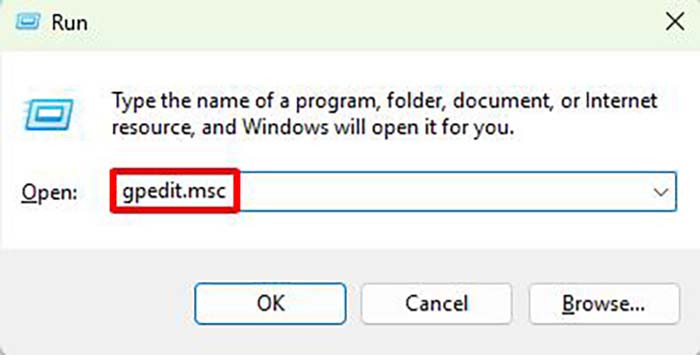
Computer Configuration > Administrative Templates > Windows Components > Microsoft Defender Antivirus
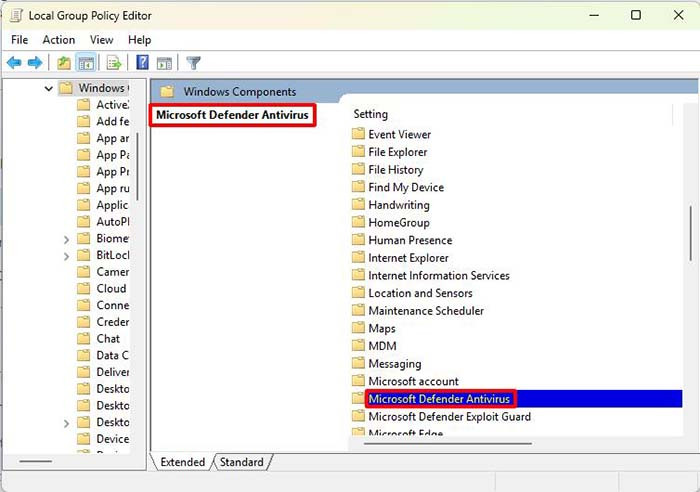
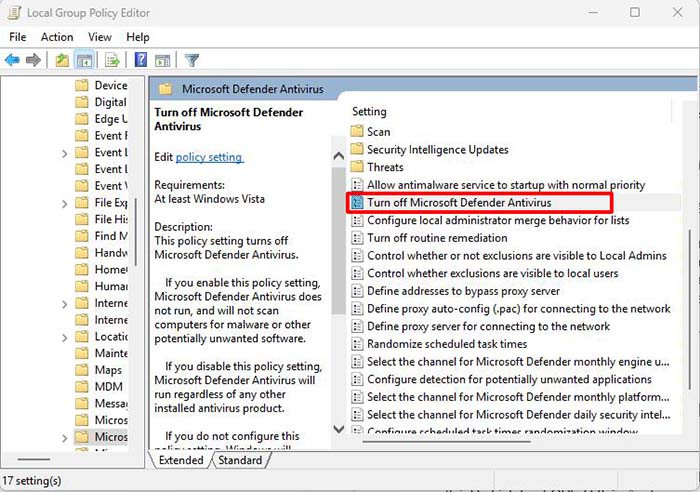
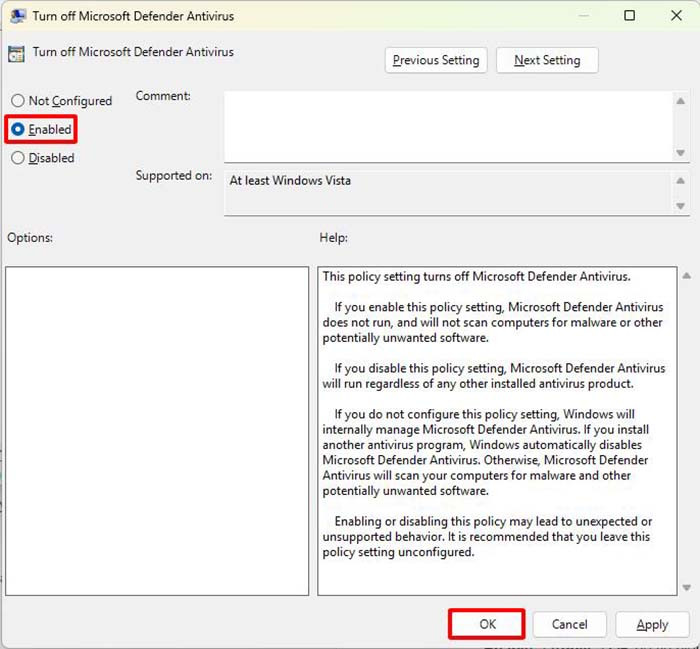
Lưu ý: Sau khi tắt bằng GP, một số thành phần khác như Tamper Protection có thể vẫn hoạt động.
Đây là cách can thiệp sâu vào hệ thống, nên sao lưu Registry trước khi thao tác.
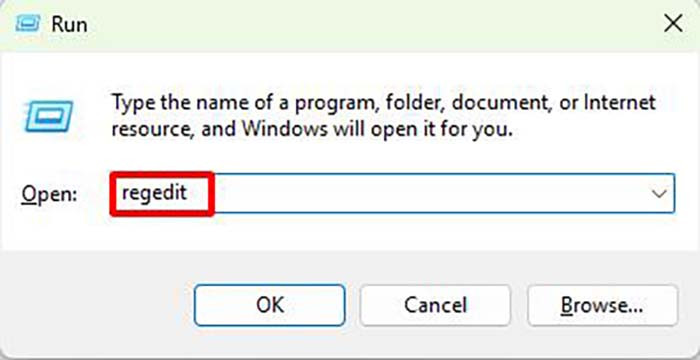
HKEY_LOCAL_MACHINE\SOFTWARE\Policies\Microsoft\Windows Defender
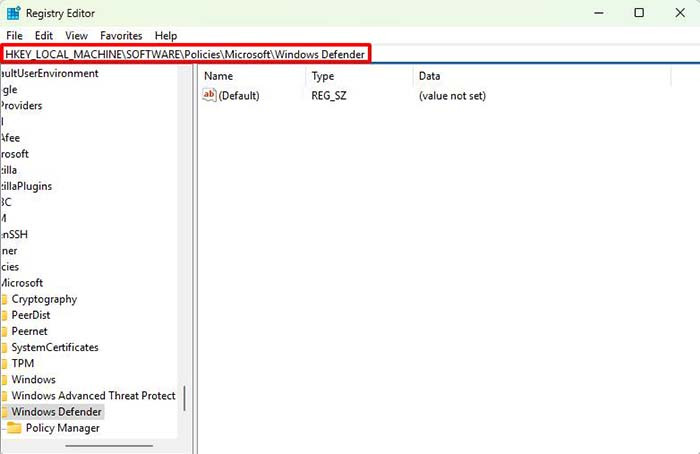
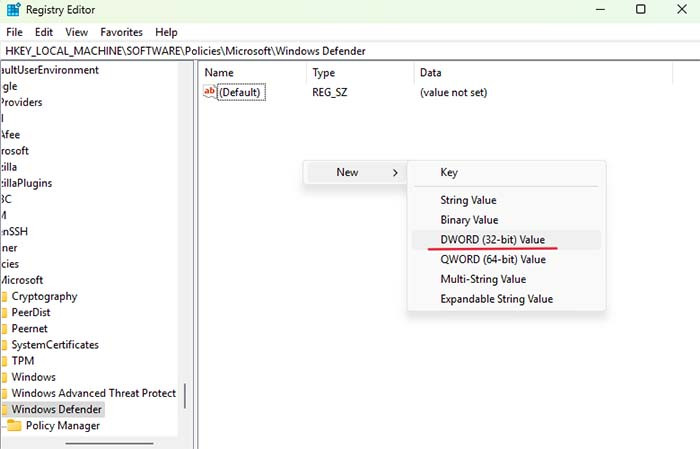
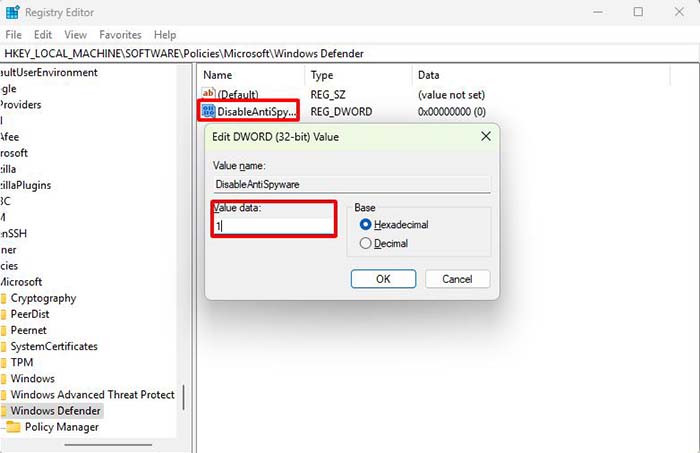
Một số phần mềm như Defender Control hoặc WinAero Tweaker cho phép tắt Windows Defender chỉ bằng vài cú click. Dưới đây là hướng dẫn ngắn gọn cách dùng phần mềm Defender Control để tắt Windows Defender trên Windows 11 an toàn và nhanh chóng.

Lưu ý:
Dưới đây là một số lưu ý quan trọng khi tắt Windows Defender mà bạn nên biết trước khi thực hiện, để đảm bảo an toàn và tránh lỗi hệ thống:
Tắt Windows Defender trên Windows 11 không quá phức tạp, nhưng đi kèm với đó là những rủi ro bảo mật. Người dùng nên cân nhắc kỹ lưỡng trước khi vô hiệu hóa và chỉ nên thực hiện nếu đã có biện pháp bảo vệ thay thế. Nếu bạn là người dùng phổ thông, lời khuyên tốt nhất là giữ nguyên Defender hoạt động để đảm bảo an toàn cho hệ thống.
Tin liên quan






Sản phẩm đã xem
Showroom: 172 Lê Thanh Nghị, Phường Đồng Tâm, Quận Hai Bà Trưng, Hà Nội
Tel: (024) 36288790 / (086) 830.2123
Trung tâm bảo hành: 172 Lê Thanh Nghị, Phường Đồng Tâm, Quận Hai Bà Trưng, Hà Nội
Tel: (098) 978 1468
Trụ sở (Không bán hàng): 11 Vũ Thạnh - Cát Linh - Đống Đa - Hà Nội
Tel: (086) 8302123
Fax: (024) 36288790
